Avec Windows 8, Microsoft propose aux utilisateurs deux expériences distinctes : l'une se veut moderne et est centrée autour de la toute nouvelle interface graphique Metro, l'autre est plus traditionnelle puisqu'il s'agit ni plus ni moins que du classique bureau Windows. Un bureau qui ne possède plus de bouton ni de menu démarrer. Un changement pour le moins radical puisque le principal problème qui se pose pour l'utilisateur est de retrouver ses applications. Il faut dire que depuis Windows 95, l'utilisateur PC est habitué à passer par le menu démarrer pour trouver ses programmes, accéder aux fonctions avancées de Windows, utiliser la recherche ou simplement arrêter son PC.

Le bureau classique de Windows 8 : exit l'orb et le menu démarrer
Si Windows 8 n'a plus de bouton démarrer, on s'aperçoit que les développeurs de Microsoft ont eu à cœur de lui proposer un remplaçant. En approchant son curseur du coin inférieur gauche du bureau un graphique "Démarrer" surgit et d'un clic on se retrouve sur l'écran d'accueil de Metro (on peut aussi simplement appuyer sur la touche Windows du clavier). L'utilisateur pourra y retrouver les raccourcis des applications Metro installées, et les raccourcis des principales applications Windows traditionnelles. Typiquement, celles qu'il aura lui même épinglé sur l'écran d'accueil et celles qui placent un raccourci sur le bureau à l'issue de leur installation.
L'écran Démarrer de Windows 8... à la mode Metro
Pour le reste cet écran ne propose pas le listing de toutes les applications installées tel qu'on aurait pu l'avoir dans feu le menu Démarrer. Pour ce faire un clic droit sur l'interface Metro suivi d'un clic sur « Toutes les applications » permet d'afficher le listing complet des applications disponibles sur le système. Celles-ci sont triées avec une priorité donnée aux applications Metro mais pas que. Dans la première partie du listing qui fait figurer les applications Metro, on retrouve également les applications Windows qui placent un raccourci à la racine du menu démarrer (elles sont dédoublonnées avec le reste). On découvre par la suite les autres applications disponibles tel qu'on les aurait trouvées dans le menu démarrer.
Afficher toutes les applications...
Sauf qu'il n'y a plus de dossier à ouvrir : toutes les icônes de programmes sont affichées au même niveau avec simplement un en-tête correspondant à ce qui autrefois aurait été un dossier du menu Démarrer. On est frappé par l'espace occupé à l'écran par cet agencement improbable ou par l'impossibilité de supprimer un raccourci directement depuis cet écran. Songez que tous les raccourcis installés par vos programmes y compris les liens vers le site web de l'éditeur ou le fichier lisez-moi sont affichés au même niveau. Et pour les supprimer il faut cliquer droit sur l'icône que l'on désire enlever, pour cliquer « Ouvrir l'emplacement », ce qui provoque un retour sur le bureau Windows avec l'ouverture du dossier du menu démarrer et la possibilité de supprimer le raccourci en question.
Manoeuvre en deux temps pour supprimer un raccourci de cette vue
Parce que les ingénieurs ont bien senti qu'avec beaucoup de programmes ce menu Démarrer nouvelle formule allait vite devenir ingérable, il est possible d'utiliser la molette de la souris pour naviguer dedans. Sauf qu'en actionnant la molette de haut en bas, on fait défiler l'écran de gauche... à droite. Qui plus est, Microsoft a prévu un zoom dit sémantique : disponible également sur l'écran Démarrer il permet de réduire la taille de l'affichage ou de passer à un listing alphabétique avec affichage de chacun des dossiers d'applications...
Le zoom sémantique
A noter que si la fonction rechercher du menu démarrer ancienne formule n'est plus accessible de prime abord, elle est toujours présente. Soit par le raccourci clavier Windows + Q qui ouvre la barre d'information à la rubrique Applications, soit depuis l'écran Démarrer de Metro en tapant directement le nom de l'application recherchée. Parce que rien n'est simple avec Windows 8, il y a d'autres façons d'accéder à ses applications : par exemple en pointant son curseur en haut à droite de l'écran et en attendant quelques secondes pour afficher la « barre des charmes ». D'un clic sur l'icône « Rechercher » on retombe sur notre barre d'informations dédiée aux applications.
La fonction Windows + Q et la barre des "charmes"
Terminons avec la traditionnelle fonction Arrêter du menu Démarrer. Alors que Microsoft vantait avec Windows 7 un accès simplifié à cette fonctionnalité (contrairement à Windows Vista), elle est à nouveau masquée ou difficilement accessible. On peut soit y accéder depuis l'écran de verrouillage (ce qui implique d'avoir verrouillé son ordinateur) soit en se déconnectant de sa session soit en appelant la barre des charmes, en cliquant paramètres puis « Marche/arrêt ». Reste la possibilité depuis le bureau classique et seulement depuis cet endroit d'utiliser le raccourci ALT+F4 pour arrêter sa machine (sans raison ce raccourci ne marche pas sous Metro).
Trouver comment arrêter son PC... pas si simple !
Nous souhaitions à l'origine vous présenter un papier synthétique sur les changements apportés au menu démarrer. Hélas la multiplicité des possibilités (et encore nous n'avons même pas évoqué l'interface tactile) rend cet objectif louable presque... impossible. Pour notre part, nous manquons encore de recul pour finaliser un avis sur ses bouleversements ergonomiques. Aussi nous vous laissons, amis lecteurs, vous exprimer sur ces changements dans les commentaires de cette actualité !
